Fortnite IS-MF02-5 feil: 2 måter å fikse (09.15.25)
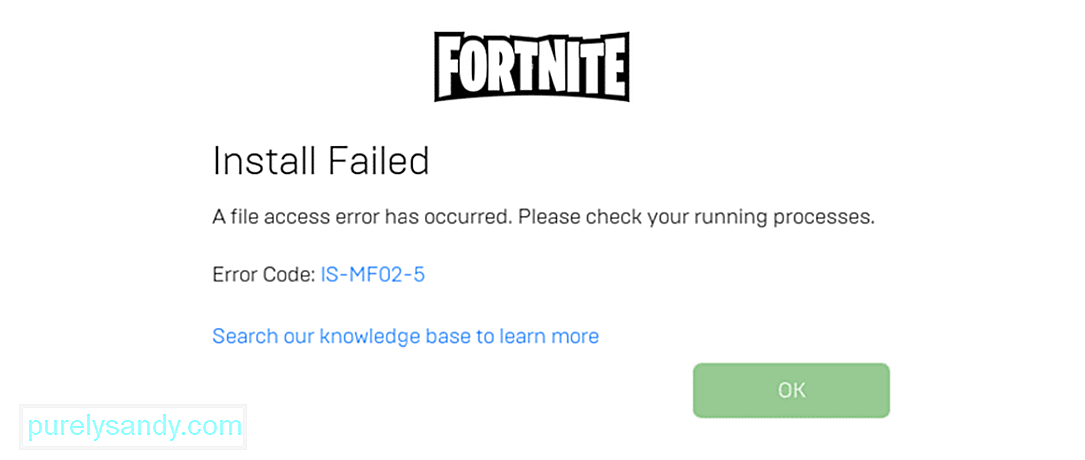 fortnite is-mf02-5 feil
fortnite is-mf02-5 feil Feil IS-MF02-5 er en noe vanlig og vedvarende feil i Fortnite som hovedsakelig oppstår under oppdateringsprosessen. Når du prøver å oppdatere spillet, kan det hende du støter på dette problemet, og oppdateringen installeres ikke på enheten din. Dette betyr til slutt at du ikke vil kunne spille Fortnite også, noe som åpenbart er ganske irriterende.
Hvis en ny oppdatering av Fortnite nettopp falt og du er en av de nyeste spillerne som begynner å møte dette problemet, vil du være glad for å høre at det er mer enn et par gode løsninger å prøve ut. Her er noen av dem du kan prøve Feil IS-MF02-5 i Fortnite.
Slik løser du feil IS-MF02-5 i FortniteDette problemet er ganske vedvarende og litt vanskelig å bli kvitt, så det anbefales at du bekjemper ild med ild ved å være vedvarende selv. Fortsett å prøve igjen og igjen til enheten endelig kan installere oppdateringen uten å møte denne irriterende feilen. Det høres kanskje ikke så mye ut, men denne løsningen har faktisk fungert for mange forskjellige spillere som fikk feil IS-MF02-5 hver gang de prøvde å oppdatere Fortnite.
Det anbefales også at du prøver denne konstante prøvingen på nytt etter at du har startet enheten på nytt. Når du har startet enheten på nytt, fortsetter du å prøve oppdateringsinstallasjonen igjen og igjen til den fungerer, eller i det minste i noen minutter. Når du har prøvd lenge nok uten at denne løsningen fungerer og er lei av å gjøre det samme om og om igjen til ingen nytte, går du videre til den andre løsningen som vi har gitt nedenfor.
Et av de beste måtene å kvitte seg med dette problemet er å prøve å endre innstillingene til noen få spesifikke applikasjoner på din PC. For å gjøre dette, må du åpne 'Run' -menyen ved å trykke på 'Windows' og 'R' på tastaturet samtidig. Når du har gjort det, skriver du inn de nøyaktige ordene "services.msc" i linjen som vises, men sørg for å ikke legge anførselstegn sammen med det.
Nå får du se mange forskjellige alternativer å velge mellom på skjermen foran deg. Finn først og dobbeltklikk på BattleEye Service som du finner i denne menyen. Du vil se noen forskjellige alternativer igjen. Endre alternativet som sier 'startup type' til automatisk (forsinket start).
Gjenta denne prosessen igjen, men denne gangen må du dobbeltklikke på alternativet som kalles EasyAntiCheat i stedet for BattleEye-tjenesten. Dobbeltklikk på EasyAntiCheat og sett oppstartstypen igjen til automatisk (forsinket start). Forsikre deg om at du bruker alle endringene, og deretter lukker alle applikasjoner og starter PCen på nytt. Start klienten igjen og prøv å oppdatere Fortnite. Feilen skal ikke lenger oppstå, noe som betyr at Fortnite oppdateres uten problemer, og at du kan spille igjen.
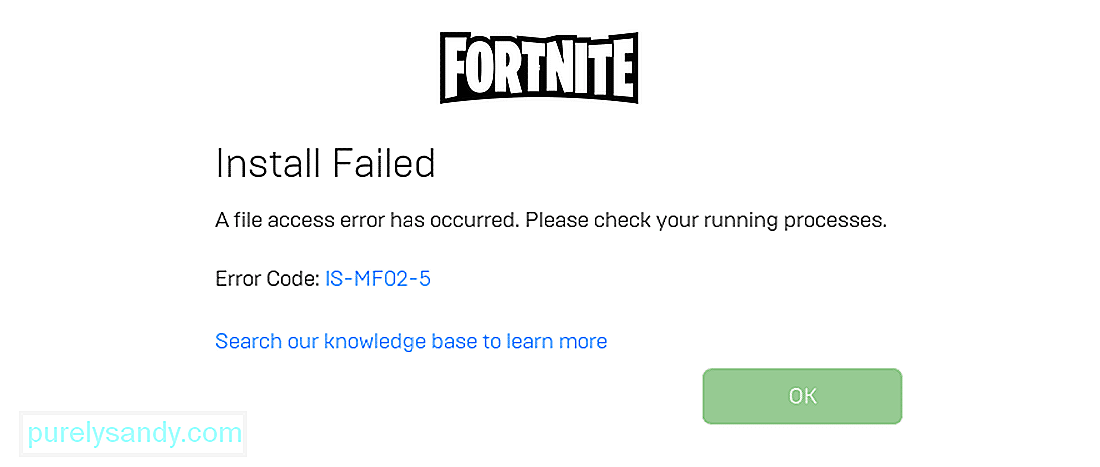
YouTube Video.: Fortnite IS-MF02-5 feil: 2 måter å fikse
09, 2025

